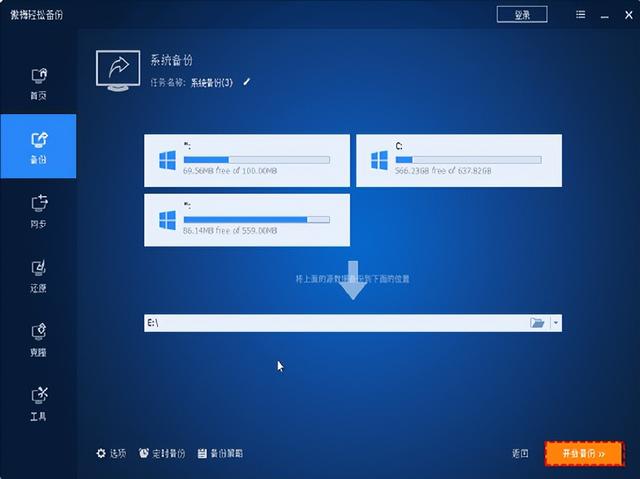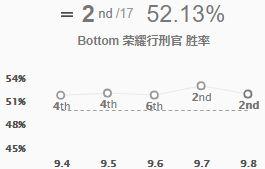现在几乎每个人都有一台电脑,上面存储着大量的数据,比如宝贵的照片、视频、工作文档等等。但电脑也随时存在许多威胁,比如病毒、Windows 更新错误、死机黑屏、驱动程序问题、系统崩溃等。为防止任何数据丢失,你需要一个专业的电脑备份软件。
微软系统有自带备份软件吗?答案是肯定的,它为你提供了两款备份工具来帮助你备份系统和文件。
Windows 电脑中的备份与还原或备份与还原(Windows 7)主要用于创建系统映像备份,但它不允许你设置计划任务,除非你使用它来备份文件。文件历史主要用于备份用户文件。在Windows 10或更高版本的系统中,你可以通过添加要备份的文件夹来选择备份特定的文件夹。

这两个工具虽然看起来不错,但有点不便于管理。系统备份和文件备份需要你用这两个工具分别来操作。同时,这两个工具有时可能无法按预期工作,例如由于各种原因导致备份失败,如空间不足、卷影复制不工作等。
为了更方便的备份系统和文件,还是建议你使用一个集系统备份和文件备份为一体的专业电脑备份软件。推荐你使用傲梅轻松备份。有了它,你可以选择在Windows 11、10、8、7、XP、Vista中创建系统备份、硬盘备份、分区备份、文件备份,并将备份映像保存到外接硬盘、U盘、网络或NAS 位置等。而且它还支持更灵活的备份设置如下:
- 每日、每周、每月计划备份:你可以根据你在计算机上更改文件的频率来选择它们。而且,如果你担心你会忘记启动备份,它允许你唤醒计算机以运行计划任务。
- 增量备份:是本软件默认的备份方式,可以只备份文件或文件夹发生变化的部分。并且它在计划任务中节省了大量的备份时间和空间。
- VSS或傲梅备份服务:能够保证备份过程不中断,数据一致。如果 Microsoft VSS 服务失败,它将自动使用傲梅备份服务代替。
这里以系统备份为例,向你展示备份过程。如果需要,你还可以选择其他备份类型。
步骤 1. 下载、安装并打开傲梅轻松备份。单击备份选项卡并选择系统备份。

步骤 2. 程序会自动选择系统分区和其他包含引导文件的分区。在这里你只需要选择一个存储设备来保存备份图像。单击箭头指向的位置并选择本地路径或添加共享或 NAS 设备以添加设备。

Step 3. 本软件默认开启普通压缩、智能扇区备份、VSS备份、增量备份等,使备份镜像变小。要使其自动运行,请单击计划备份并启用每日、每周或每月备份。确认后点击开始备份,备份系统分区。